これから KINGONEタッチペンを買おうか迷っている方、
あるいは 「買ったけど、うまく描けない…?」と感じている方へ。
本記事では、スマホでイラストを描く指描き派の筆者が、
実際にKINGONEタッチペンを購入し、試行錯誤の末に見つけた「コツ」と「本音」をまとめました。
SNSやレビューではなかなか語られない、androidでの描き心地、上手く描くための角度・持ち方の工夫など、実際に使って分かったポイントを丁寧に紹介します。
はじめに:指描き派の限界を感じた日
スマホでイラストを描くとき、みなさんは何を使っていますか?
私は長らく 「アイビスペイント × 指」 で描いてきました。
ところが最近、小指に違和感を覚えるようになりました。
ある日ふと手元を見ると──
小指が、びーん!!!と常に緊張している。
カラオケのマイク持つとき、小指が立つみたいな感じで。
…私だけでしょうか?
「このままでは腱鞘炎?になるかも…」と危機感を覚えた私は、
タッチペン購入を本気で検討し始めました。
調査開始:数ある選択肢の中から辿り着いた「現実的な一本」
いろいろ調べてみた結果、次のような現実に直面します。
Amazonで1万円台のペン付きタブレット → 描画遅延が酷く、実用には向かない
液晶タブレット → 高性能だが、出費が痛すぎる(パソコンを買った直後では無理)
スマホ用タッチペン → セール中で2,000円弱、しかも高評価の商品がある!
……というわけで、即購入。
それがこちらです。
🔗 KINGONEタッチペン(Amazon商品ページ)
KINGONEタッチペン(スタイラスペン)【2025年モデル】
全機種対応・超高速充電・高精度1mm極細ペン先・傾き検知対応・Apple Pencil互換
届いた!──最初の印象と電源の入れ方のコツ


届いた瞬間からウキウキ
しかし、さっそく使おうとして最初に戸惑いました。
「電源ボタン、どこ……?」
実はこのペン、おしりの部分を“とんとん”と2回軽く叩くだけで電源が入ります。
私はてっきり「カチッ」と押すスイッチがあるものと思い込んでいたので、しばらく探してしまいました。
力はいりません。ソフトタッチでOK。
いざ、描こう!……しかし描けない?
うきうき気分でスマホに文字を書こうとした瞬間、衝撃。
「……あれ? 全然描けない。」
くるくると試しても、かすかに反応するだけ。
「やっぱりAndroidじゃダメなのか?」とがっかりしていていましたが
諦めずに使い続けているうち、“使い方のコツ”があることに気づきました。
実際に描くときのコツ3つ
私が試行錯誤の末に見つけたポイントをまとめます。
① ペンを少し寝かせる
→ 垂直に立てるより、傾けた方が反応が安定します。
② ペン先を持ちすぎない(少し離して持つ)
→ ペン先に指が近いと、静電気センサーが誤反応を起こすようです。
③ 平たい光る面に指を触れる
→ 充電中に光るあの面に、人差し指がかかるように持つと、反応が良い気がします。
④そーっと描く
この3つを意識するだけで、驚くほど描き心地が変わりました。
静電容量式のペンは人体の微弱な電流を利用して動作しており、
「指が触れていない状態」では反応しにくいようです。
静電容量式ペンの“隠れた仕組み”
KINGONEのような汎用タッチペンは「静電容量方式」を採用しています。
これは、ペン先そのものが電気を通していないという点でApple Pencilとは異なります。
つまり、
ペンが反応するのは「ペンの電気的状態 × 人体の静電気 × デバイスの感度」のバランス。
そのため、
・手が乾燥している
・保護フィルムが厚い
・ペンを金属面で持っていない
といった条件下では反応が鈍くなるそうです。
タッチ位置のズレはアプリ設定で解消しよう(アイビスペイント設定方法)
それでも「線が少しズレる」と感じる場合、
アプリ側の設定で補正するのが一番です。
私が使っている「アイビスペイント」での調整方法は以下の通り。
①設定メニューを開く
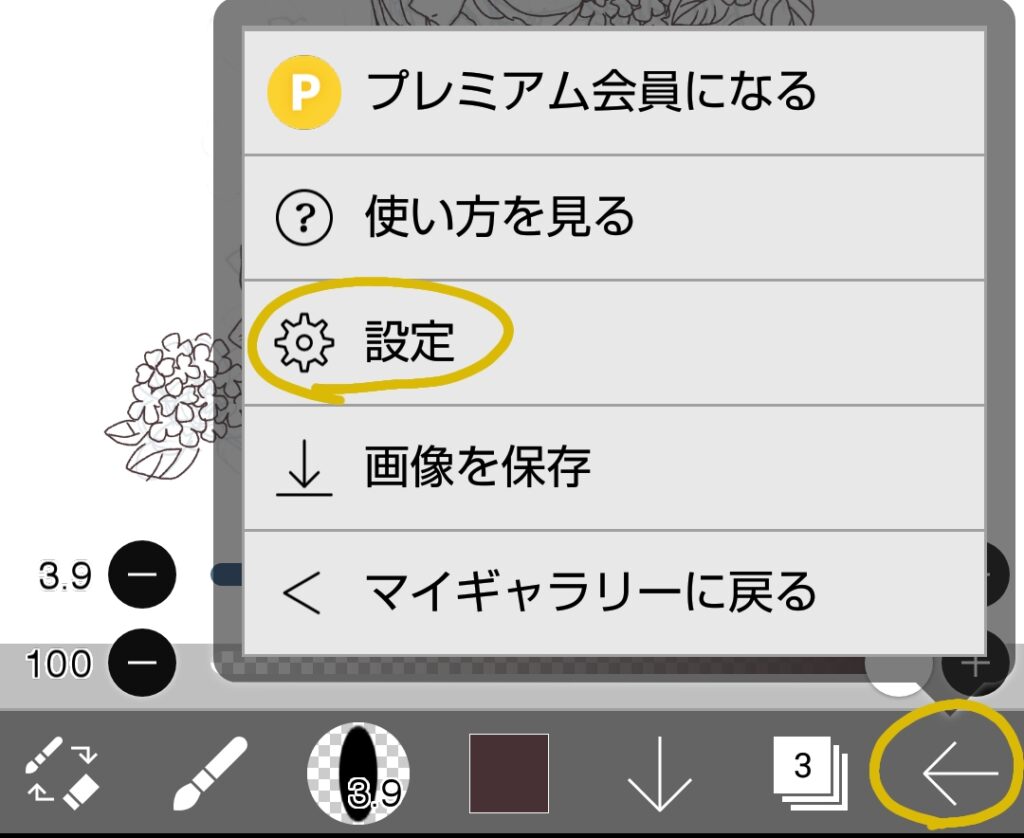
②タッチ位置調整の▲などをクリック 私の場合は(-5.5、10.0)でしっくりきました。
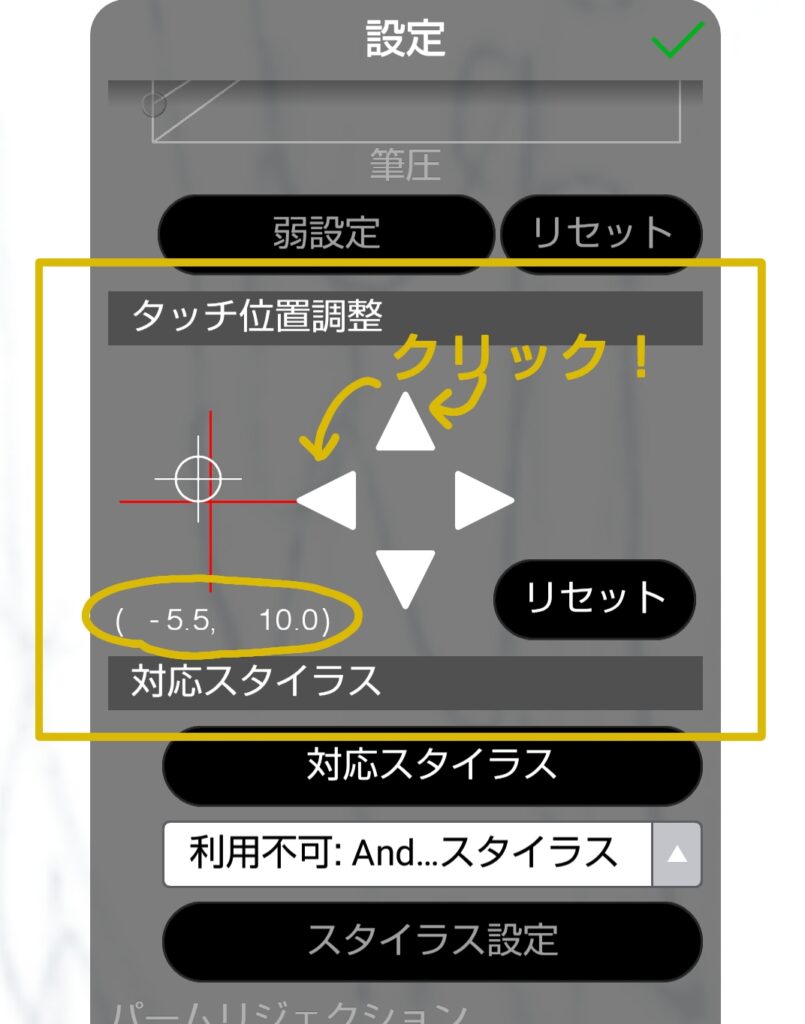
これで、だいぶ感覚が自然になりました。
まとめ:指とペン、どちらも味方にして描く
正直に言うと、KINGONEタッチペンでも
「完全に指と同じ精度で描ける」わけではありません。
ただし
・小指が びーん!!!となることは大幅に減った
・描画スピードが上がり
・手首や肩の負担も減った
これは大きな変化です。
最終的には、
「大まかな線はペンで、細部は指で」
というハイブリッドスタイルに落ち着きました。
買ってわかったKINGONEタッチペンの長所と短所
メリット
・軽くて手が疲れにくい
・フル充電がわずか数分
・書き始めのタイムラグが少ない
・マグネット吸着が地味に便利
デメリット
・Androidではやや反応が不安定
・ペン先のズレ調整が必要
・アプリによっては筆圧が効かない
とはいえ、コスパは非常に高く、「指描き派の救世主」としては十分おすすめできます。




コメント